Come tornare alla schermata delle impostazioni dell’iPhone | Assistente configurazione iOS
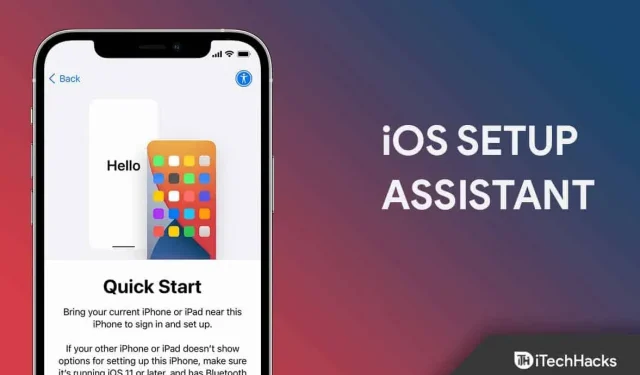
A volte capita che impostiamo accidentalmente le impostazioni sbagliate durante la configurazione del nostro nuovo iPhone/iPad. Tuttavia, in questa situazione, in genere vorremmo poter tornare alla schermata dell’assistente alla configurazione del dispositivo iOS. Sfortunatamente, alla fine non abbiamo trovato un modo per farlo.
Ma non preoccuparti, qui in questo articolo; qui spiegheremo come tornare alla schermata di configurazione dell’iPhone. Pertanto, se desideri farlo, assicurati di seguire i metodi che abbiamo menzionato di seguito. Ma prima, dovrai eseguire il backup dei tuoi dati. Quindi, ora iniziamo.
Contenuto:
- 1 Che cos’è l’Assistente configurazione iOS?
- 2 Come configurare l’Assistente iOS?
- 3 Come posso tornare alla schermata dell’Assistente configurazione iOS?
Che cos’è l’Assistente configurazione iOS?
L’assistente alla configurazione di iOS ti guida attraverso l’intero processo di configurazione del telefono. Quindi, in termini semplici, puoi attivare dispositivi nuovi o cancellati, regolare le impostazioni di base e personalizzare impostazioni come lingua e ID.
Come configurare l’Assistente iOS?
Se hai un nuovo iPhone e ti stai chiedendo come accedere a iOS Setup Assistant, assicurati di seguire le correzioni che abbiamo menzionato di seguito poiché questi passaggi sono noti per fare proprio questo. Quindi iniziamo con loro:
- Inizialmente, devi accendere il tuo nuovo iPhone utilizzando il pulsante di accensione.
- Successivamente, se hai già un altro dispositivo con i tuoi dati, assicurati di fare clic su Quick Start . Altrimenti, dovrai farlo manualmente utilizzando gli ulteriori passaggi che abbiamo menzionato.
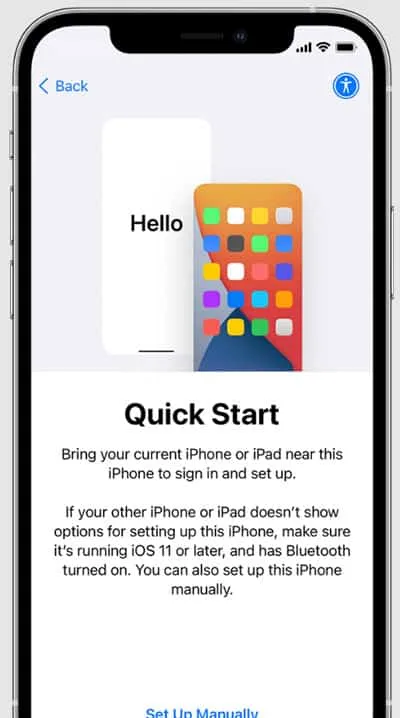
- Ora attiva il tuo dispositivo, ma per farlo devi connettere il tuo iPhone alla rete dati, Wi-Fi o iTunes per stabilire una connessione.
- Quindi imposta Face ID o Touch ID e un passcode per proteggere il tuo iPhone.
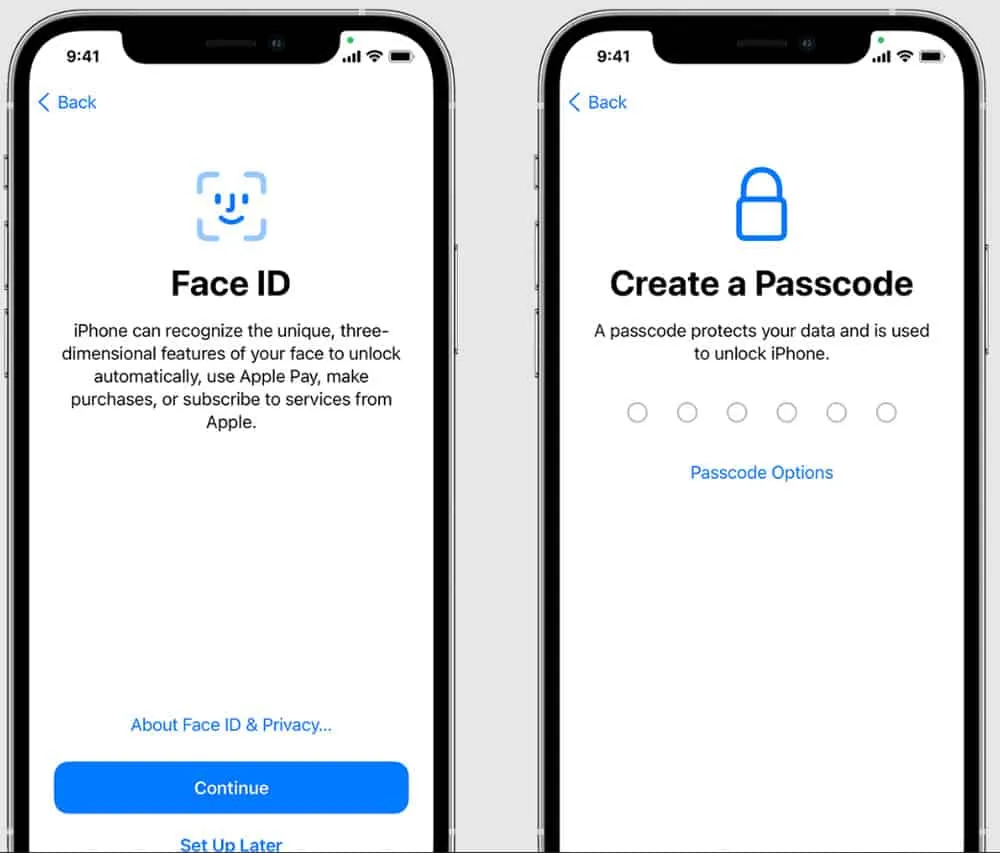
- Successivamente, ripristina o trasferisci i dati dal dispositivo precedente.
- Ora usa il tuo ID Apple per accedere. Quindi, assicurati di attivare gli aggiornamenti automatici e impostare altre funzionalità necessarie (come Siri, Screen Time, ecc. ).
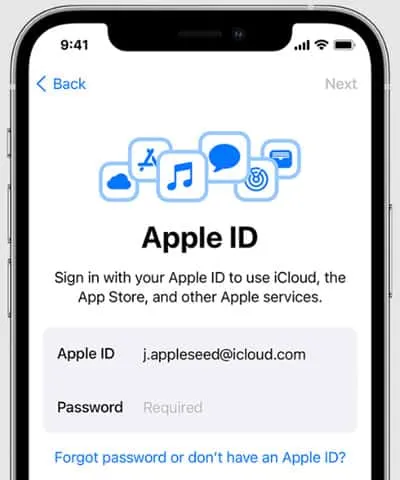
Come faccio a tornare alla schermata dell’Assistente configurazione iOS?
Quindi, come abbiamo già accennato, come configurare il tuo iPhone per il primo utilizzo, ma cosa succede se hai commesso un errore durante il processo di configurazione e ora vuoi cambiarlo. Bene, non ci sono molti trucchi disponibili per questo; devi riavviare il tuo iPhone.
Questo perché, oltre a ripristinare il tuo iPhone, non c’è altro modo per tornare alla schermata dell’assistente alla configurazione di iOS. Pertanto, se vuoi sapere come ripristinare iPhone per configurare nuovamente iPhone, assicurati di seguire questi passaggi:
- Per fare ciò, devi accedere alle impostazioni dell’iPhone . Quindi basta aprire la pagina delle impostazioni.
- Quindi trova e fai clic sulla scheda Generale.
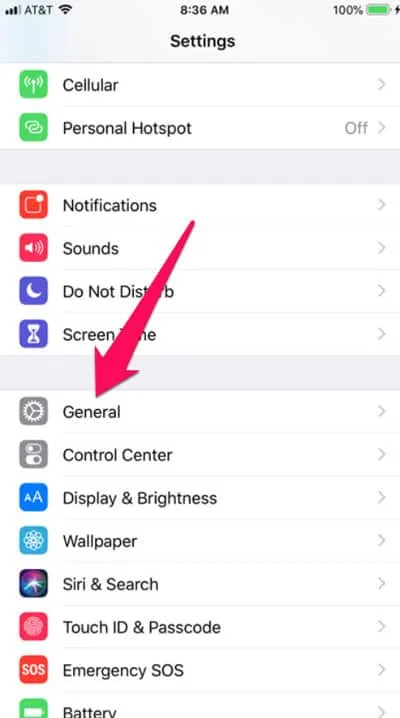
- Successivamente, fai clic su “Ripristina” e seleziona “Cancella tutto il contenuto e le impostazioni”.
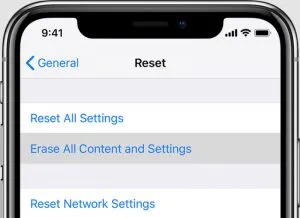
Dichiarazione di non responsabilità: l’utilizzo di questo metodo cancellerà completamente il telefono. Ti verrà quindi chiesto di passare nuovamente attraverso le schermate di configurazione e selezionare “Ripristina dai backup di iTunes” (se presente) quando ti viene data una scelta. Quando ripristini un backup, assicurati che il telefono sia connesso al Wi-Fi e a un caricabatterie. Nel frattempo, se non hai familiarità con iOS, assicurati di seguire gli ulteriori passaggi menzionati per eseguire il backup dei dati del tuo iPhone.
Come eseguire il backup dei dati con iCloud?
Di solito si consiglia di eseguire il backup dei dati prima di riavviare il telefono. Ma se non conosci il modo corretto per eseguire il backup dei dati sui dispositivi iOS, potresti riscontrare una perdita di dati. Pertanto, per evitare ciò, ecco alcuni passaggi per aiutarti:
- Per eseguire il backup dei dati del tuo iPhone su iCloud, apri la pagina delle impostazioni sul tuo dispositivo.
- Successivamente, puoi semplicemente fare clic sulla voce del nome utente Apple.
- Ora trova e fai clic sull’icona iCloud.
- Quindi passa il mouse sopra la sezione Backup iCloud e attiva il pulsante Esegui backup adesso .
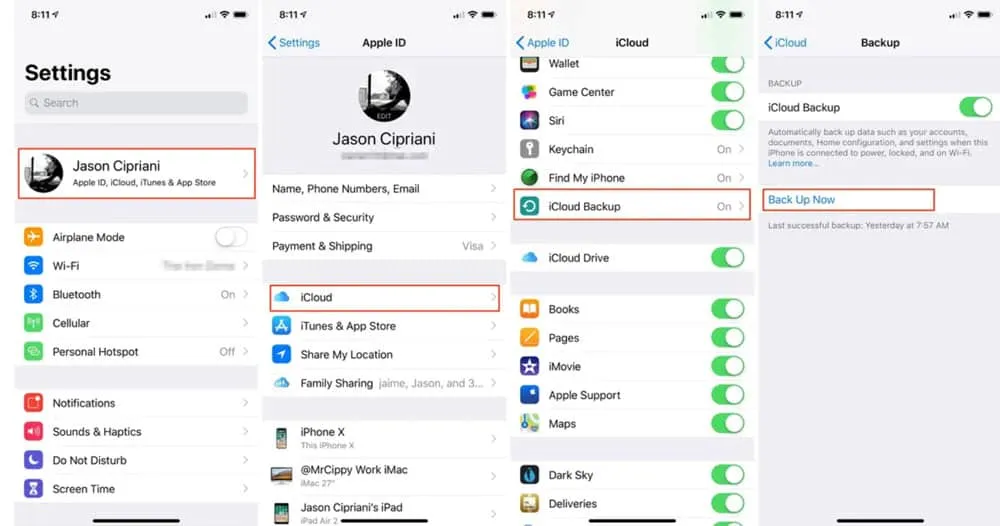
Bene, se ti stai chiedendo perché hai scelto iCloud rispetto ad altre app come Google, iTunes, ecc. Beh, non ti consiglio davvero di usare iCloud, ma secondo me, usare iCloud per eseguire il backup dei tuoi dati sarà il modo più semplice per principianti. utenti.
Dal tavolo dell’autore
Come accennato in questa guida, oltre all’eliminazione di tutto alle impostazioni di fabbrica, non hai altra opzione per accedere alla pagina Assistente configurazione iOS. Quindi pensaci due volte prima di seguire il metodo sopra se non hai ancora eseguito il backup dei tuoi dati.
Quindi, ecco come tornare alla schermata dell’assistente alla configurazione dell’iPhone. Ci auguriamo che questa guida sia informativa. Nel frattempo, se hai dubbi o suggerimenti per noi, lascia il tuo prezioso commento qui sotto.



Lascia un commento